Hoe MP4 naar ISO-bestand te branden met hoge kwaliteit [Handleiding 2024]
Als u zich afvraagt waarom u geen HD-films op uw dvd-speler kunt afspelen, houd er dan rekening mee dat een ISO-bestand vereist is om de gewenste naadloze weergave te krijgen. Daarom moeten die HD MP4 worden getransformeerd naar ISO. Op deze manier kunt u de digitale MP4-bestanden met privacy opslaan. Maak je geen zorgen! Het hele bericht zal de dag redden door je niet slechts één maar vijf manieren te geven om MP4 naar ISO te converteren. Lees daarom zonder langer te wachten verder!
Gidslijst
Ultieme manier om MP4 naar ISO te converteren met hoge kwaliteit Gebruik Handrem om MP4 naar ISO-bestand te converteren Hoe MP4 naar ISO te branden via ImgBurn 2 online manieren om MP4 gratis naar ISO te converteren FAQsUltieme manier om MP4 naar ISO te converteren met hoge kwaliteit
Omdat niet iedereen technische kennis heeft, is de conversie van MP4 naar ISO geen fluitje van een cent. AnyRec dvd-creator is hier om u te helpen eenvoudig MP4 te branden op Windows en Mac. Hiermee kun je op elk gewenst moment alle video's in formaten zoals MP4, AVI, FLV, MOD en meer naar dvd- en ISO-bestanden branden zonder dat dit ten koste gaat van de kwaliteit. Bovendien kunt u genieten van de ingebouwde video-editor om uw geconverteerde ISO-video's te personaliseren volgens uw behoeften, een functie waardoor deze zich onder andere onderscheidt.

Brand MP4 naar ISO vanaf camera's, telefoons, computers, camcorders, enz.
Hiermee kunt u trimmen, bijsnijden, spiegelen, video-effecten toevoegen en meer via de ingebouwde editor.
Gratis dvd-sjablonen in veel thema's, zoals reizen, vakantie, bruiloft en meer
Deze brander kan MP4 met supersnelle snelheid en hoge kwaliteit naar ISO converteren.
100% Veilig
100% Veilig
Stap 1.Om MP4-video toe te voegen aan AnyRec dvd-creator, klik op de knop "Bestanden toevoegen" op het hoofdscherm nadat u het programma op uw computer hebt gestart. Vergeet niet de schijf in het station te plaatsen.
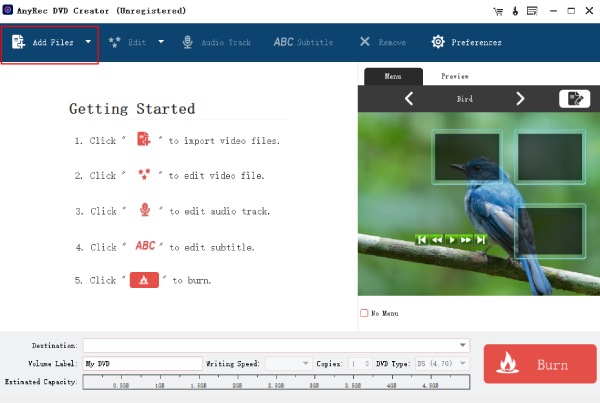
Stap 2.Zodra deze is toegevoegd, gaat u naar de knop 'Bestemming' om een locatie voor de video te kiezen. Voordat u gaat branden, kunt u op het tabblad "Voorbeeld" klikken om eerst de geconverteerde MP4 te bekijken. Ook kunt u het volume, de schrijfsnelheid, etc. aanpassen.
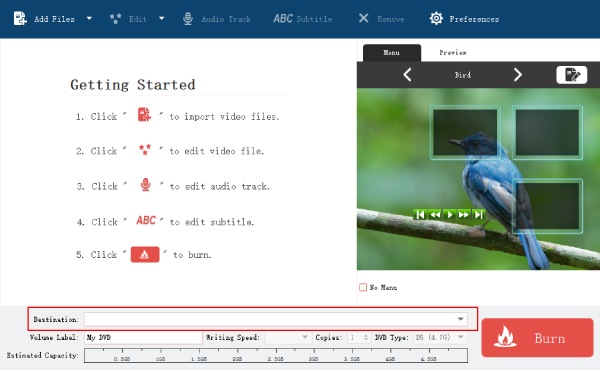
Stap 3.Later kunt u op de knop 'Bewerken' klikken om verdere aanpassingen aan uw video toe te passen, zoals effecten toevoegen, bijsnijden, bijsnijden, roteren en meer. Klik op de knop "Branden" om de conversie van MP4 naar ISO te voltooien.
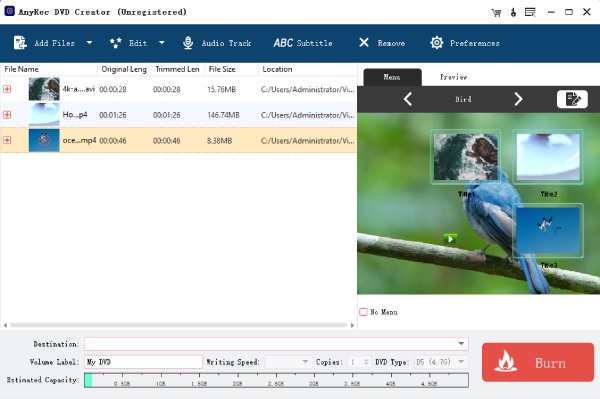
100% Veilig
100% Veilig
Gebruik Freemake Video Converter om MP4 naar ISO-bestand te converteren
Een andere manier om MP4 naar ISO te converteren is via de Freemake Video Converter. Het is een van de ideale huizen voor het branden van dvd's, VOB uit ISO halen, en meer. Naast MP4 omvat het de gratis conversie tussen meer dan 500 formaten op veel apparaten. Het kan echter zijn dat de conversiesnelheid erg traag is, maar hoe dan ook, het is nog steeds nuttig bij het voltooien van de conversiebewerking.
Stap 1.Zodra u de Freemake Video-omzetter, voeg het MP4-bestand toe door op de knop "Video toevoegen" te klikken en het vervolgens te slepen en neer te zetten.
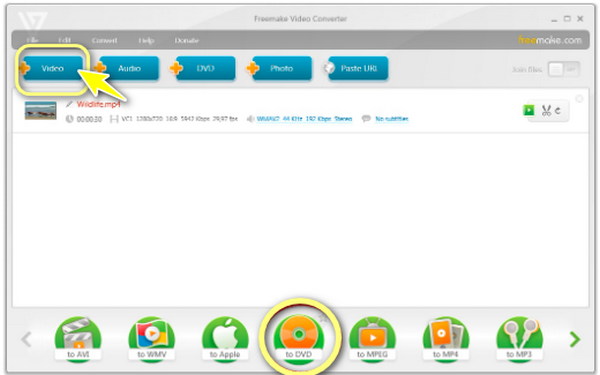
Stap 2.Kies de widget "naar dvd" in de onderstaande opmaakbalk om de parameters voor dvd-uitvoer te openen. Selecteer "Geen menu", typ vervolgens de gewenste titel, pas het volume aan, enz. Klik vervolgens op de knop "OK".
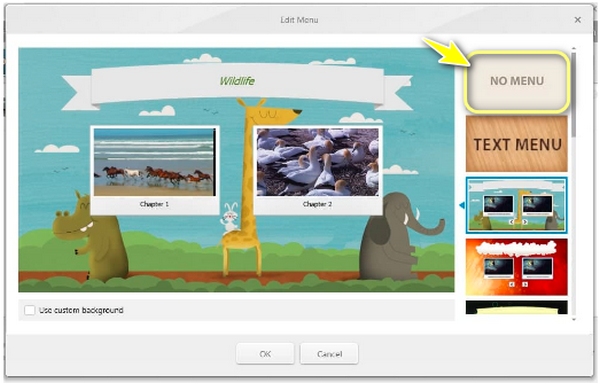
Stap 3.Kies later de optie "ISO maken" en klik vervolgens op de knop "Converteren" om uw ISO-bestand uit uw MP4-video te halen.
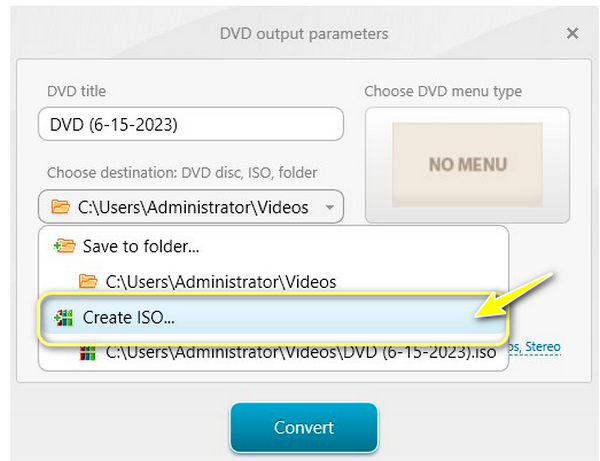
Hoe MP4 naar ISO te branden via ImgBurn
In de tussentijd, Afb.Brand wordt voornamelijk gebruikt om dvd's van een breed scala aan formaten te branden. Je kunt het ook gebruiken om een afbeelding te maken van bestanden, mappen en zelfs schijven in formaten zoals ISO, BIN of IMG. Hoewel het gratis software is en licht van gewicht, kunt u tijdens de installatie meerdere componenten tegenkomen. Volg de gedetailleerde gids hieronder om te leren hoe u deze bestandsconverter naar ISO gebruikt.
Stap 1.Verzamel alle MP4-video's die u naar ISO-bestanden wilt converteren in één map. Selecteer vervolgens, na het starten van ImgBurn, de optie "Maak een afbeeldingsbestand van de bestanden/map".
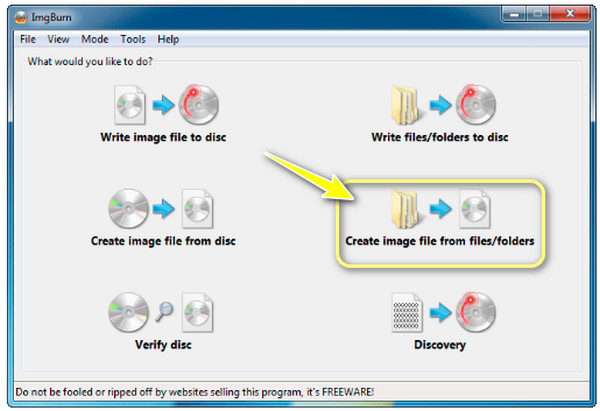
Stap 2.Om de map MP4-video's te openen, klikt u op de knop "Map" in het midden en vervolgens op de knop "Map selecteren". Kies de gewenste locatie en klik vervolgens op de knop "Opslaan".
Stap 3.Pas in het rechterdeelvenster de ISO-uitvoerinstellingen aan voordat u op de knop "Folder to ISO" klikt om ISO-bestanden van MP4 te maken.
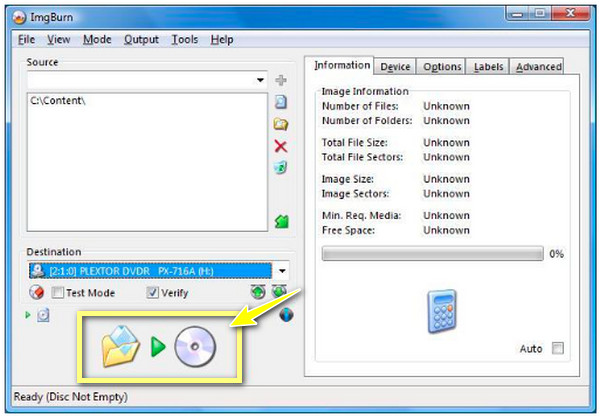
2 online manieren om MP4 gratis naar ISO te converteren
Aan de andere kant gaat er niets boven het gemak van een online tool als je MP4 naar ISO wilt converteren. Voor het gebruik ervan zijn geen installatie en aankoop vereist; maak kennis met twee van de beste online tools om gratis ISO-bestanden te maken.
1. Gratis online converteren
Deze online tool verwerkt de conversie van videobestanden naar andere formaten snel, zoals MP4 naar ISO, zonder ingewikkelde stappen. Tijdens de samenwerking zal er geen gebruik worden gemaakt van uw computerbronnen. Hoewel u meerdere bestandstypen kunt converteren, zoals afbeeldingen, audio, boeken en video's, is de website mogelijk minder intuïtief dan andere.
Stap 1.Zoek naar de Online Convert Free-pagina in uw browser. Klik later op de knop "Bestand kiezen" om de MP4-video te uploaden die u naar ISO wilt converteren.
Stap 2.Selecteer het "ISO"-formaat en klik op de knop "Converteren". Enige tijd later klikt u op de knop "Downloaden" om het geconverteerde MP4 naar ISO-bestand op te slaan.
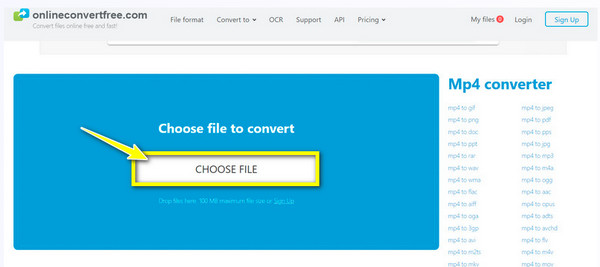
2. Omvormer365
Convert365 werkt zoals de eerste genoemde online tool. Het biedt een snel en naadloos conversieproces van MP4 naar ISO-bestanden. Bovendien omvat het meerdere formaten met een uitzonderlijk kwaliteitsniveau. Je kunt het ook gebruiken om heel veel bestanden te converteren, en de snelheid wordt niet beïnvloed, hoe groot de bestanden ook worden.
Stap 1.Bezoek de Converter365-website. Begin met het uploaden van uw MP4-video naar de pagina door deze te slepen en neer te zetten of door op de knop "Toevoegen" te klikken.
Stap 2.Selecteer 'ISO' in het vervolgkeuzemenu 'Converteren naar'. Klik vervolgens op de knop "Conversie starten" om het conversieproces van MP4 naar ISO te starten.
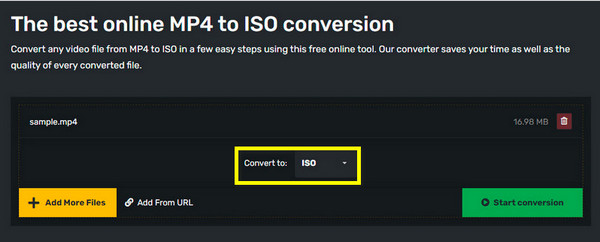
FAQs
-
Kunnen we een ISO naar MP4-conversie uitvoeren?
Ja. Gelukkig kun je veel platforms gebruiken om deze taak uit te voeren; bekende programma's zijn Handbrake en VLC Media Player.
-
Kan ik veel items converteren met Online Convert Free?
Hoewel je een bestandsgrootte van maximaal 100 MB kunt converteren, kun je slechts drie items per conversie toevoegen, wat sommigen tijdrovend vinden, vooral als ze heel veel bestanden moeten converteren.
-
Is een ISO-bestand beter te gebruiken dan een MP4?
Als u uw film als bestand wilt opslaan om later te bekijken, is MP4 een goede keuze. Het voordeel van ISO is echter dat het zowel de dvd-video als het menusysteem bestrijkt, zodat u uw HD-film op een dvd- of Blu-ray-speler kunt afspelen.
-
Hoe groot is een ISO-bestand als ik MP4 naar ISO converteer?
Wat de grootte betreft, is er geen verschil tussen de twee, omdat het meer om het containerformaat gaat en niet om de daadwerkelijk opgeslagen inhoud.
-
Is het veilig om een ISO-bestand te gebruiken in plaats van een MP4?
Hoewel alle bestanden als schadelijk kunnen worden beschouwd, zijn ISO-bestanden veilig; ze zullen echter niet meer bruikbaar zijn als ze eenmaal zijn geïnfecteerd met virussen. Ze moeten zo worden uitgevoerd dat ze geen schade aan het systeem veroorzaken.
Conclusie
Zoals je ziet, is het converteren van MP4 naar ISO, met de juiste software in gedachten, een eenvoudig proces. Ze kunnen u niet alleen helpen bij het maken van ISO-bestanden, maar zorgen er ook voor dat u kostbare tijd kunt besparen dankzij hun snelle werking. Hoewel ze allemaal nuttig zijn, kun je bij sommige beperkingen te maken krijgen, dus er is geen reden om niet het beste van het beste te overwegen. AnyRec dvd-creator. Het omvat alles wat u nodig heeft voor het branden en converteren van verschillende formaten. Download het vandaag nog en ervaar het gratis en hoogwaardige conversieproces.
100% Veilig
100% Veilig
